Anuncio
¿Alguna vez has querido tomar una imagen de un video? Al hacer esto, generalmente desea capturar un momento muy específico. Un segundo antes, y terminas con un cuadro vergonzoso o feo con el que no quieres tener nada que ver. Un segundo después, y el momento se ha ido.
Para tomar una buena imagen de un video, puede confiar en sus excelentes habilidades de pausa y lograr pausa en el momento justo para una captura de pantalla, o puedes usar una herramienta para hacer el trabajo duro por tú. Si está utilizando una versión anterior de Windows como Windows XP, es posible que las capturas de pantalla simples de los videos no funcionen, independientemente de con qué precisión te has detenido, lo que te deja tener que jugar con la aceleración de hardware o, de nuevo, con terceros herramientas.
¿Cuáles de estas herramientas merecen su tiempo y qué puede hacer con ellas? Sigue leyendo.
GOM es un reproductor multimedia gratuito, liviano y rico en funciones que, además de capturar imágenes, podría convertirse en su nuevo
ir al reproductor de video El mejor software para PC para su computadora con Windows¿Quieres el mejor software para PC para tu computadora con Windows? Nuestra lista masiva recopila los mejores y más seguros programas para todas las necesidades. Lee mas una vez que lo intentes GOM Player puede reproducir todos los formatos de video comunes y realizar todo tipo de hazañas sobre las que puede leer en nuestro revisión completa de GOM Player El reproductor de video gratuito y potente que nunca escuchaste - GOM Media PlayerNo hace mucho tiempo, me impresionó la elegante funcionalidad de GOM Audio para Windows. Resulta que GOM también tiene su propio reproductor de video gratuito: GOM Media Player -... Lee mas . Más importante aún, puede ayudarlo a capturar fácilmente imágenes de cualquier video que pueda reproducir.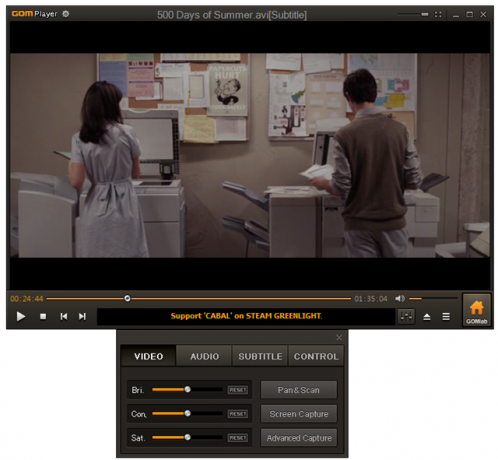
Una vez que cargue el video de su elección, haga clic en el botón Panel de control en la parte inferior derecha para acceder a las opciones de captura de pantalla. Desde aquí, puede hacer clic en "La captura de pantalla"Para obtener una imagen del cuadro actual sin tener que pausar, o haga clic en"Captura avanzada"Para acceder a más opciones.
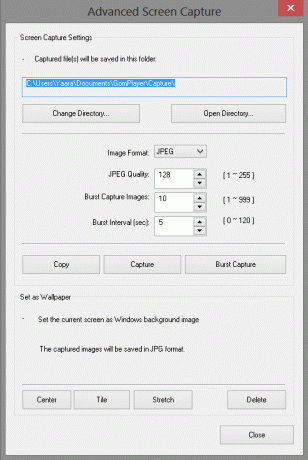
Aquí puede configurar y activar la opción Burst Capture, que le permite capturar automáticamente varias imágenes a intervalos establecidos. Por ejemplo, puede configurar el programa para capturar 10 imágenes, una cada 5 segundos, hacer clic en "Captura en ráfaga" y dejar que GOM Player haga el trabajo. Si está buscando un cuadro específico pero no puede detenerse en él, puede establecer el intervalo en 0 para capturar una ráfaga continua de cuadros de los que puede elegir el perfecto.
GOM Player también te permite decidir entre los formatos JPG y BMP, y hace posible establecer la imagen capturada como fondo de pantalla directamente desde la ventana de captura.
Lo único a tener en cuenta es que el instalador de GOM Player también intenta instalar TuneUp Utilities 2013. Si no lo desea, asegúrese de optar por no participar.
A diferencia de GOM Player, ImageGrab es un programa dedicado por completo a capturar imágenes de archivos de video. No es un reproductor multimedia independiente. Con ImageGrab, puede capturar fácilmente imágenes de una marca de tiempo específica, o incluso capturar fotogramas de todo el video en cada intervalo establecido.
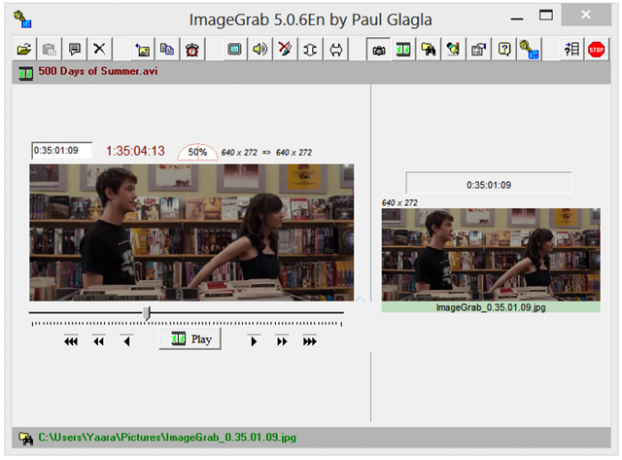
Para tomar una imagen, puede presionar F5 en su teclado o usar Ctrl + C para copiarla en su portapapeles. No hay forma de capturar en ráfaga un determinado momento para garantizar que obtenga el marco correcto, pero puede seguir el video de cerca y observar la marca de tiempo del marco a medida que pasa. Luego puede ingresarlo manualmente en el cuadro de marca de tiempo y capturar el marco.
Como se mencionó anteriormente, ImageGrab también le permite capturar imágenes de todo el video cada cantidad establecida de cuadros, segundos o minutos. La desventaja de esta función es que no puede capturar en ráfaga desde un determinado punto del video. Una vez que active el "intervaloómetro", ImageGrab comenzará la reproducción desde el principio y tomará una imagen en cada intervalo establecido. También le permitirá saber cuántas imágenes producirá la operación.
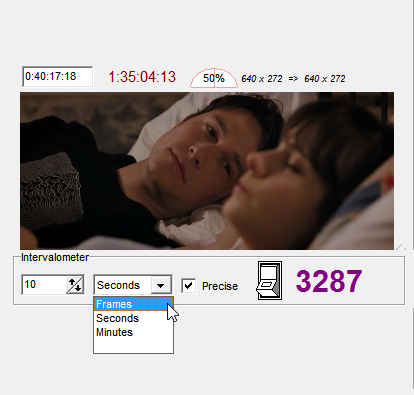
ImageGrab le permite controlar los nombres de los archivos, la calidad de la imagen e incluso insertar texto en el video. Lea todo sobre estas características adicionales en nuestro revisión completa de ImageGrab Cómo extraer imágenes de archivos de video con ImageGrab Lee mas .
Tenga en cuenta que ImageGrab viene en una versión portátil o una versión instalada. El archivo ZIP que descargará incluye ambas versiones, y puede usar cualquiera de ellas. Al iniciarse, ImageGrab puede advertirle sobre algunos filtros faltantes. Puede instalarlos o intentar ir sin ellos. Elegí no instalarlos y aún podía reproducir formatos de video comunes.
A pesar del proceso de instalación algo spam, el convertidor gratuito de video a JPG de DVDVideoSoft es una manera fácil de capturar conjuntos de imágenes de videos completos. Es similar al intervaloómetro de ImageGrab, sin embargo, esta herramienta ofrece una interfaz más atractiva y la opción de cargar más de un video a la vez.
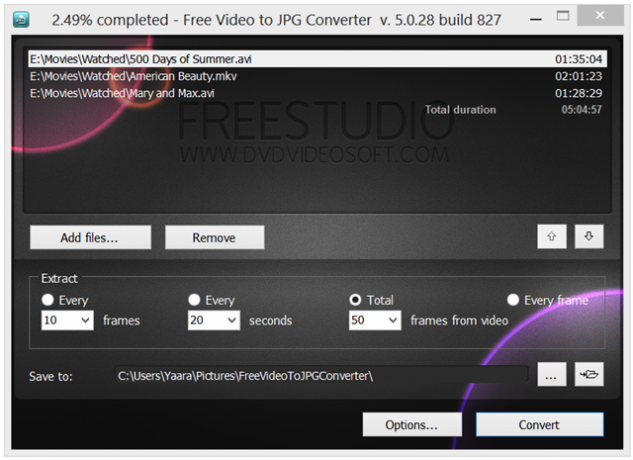
Simplemente cargue sus archivos de video y elija sus intervalos. Esto puede ser cada número establecido de cuadros, cada número establecido de segundos, un número total de cuadros por video, o cada cuadro individual. Una vez que establezca esto y presione "Convertir", puede dejar el programa en sus propios dispositivos mientras crea las imágenes solicitadas.
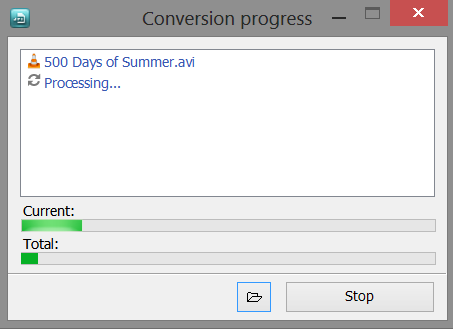
El programa crea una salida muy conveniente, especialmente si elige crear subcarpetas, con nombres de videos y marcas de tiempo asignadas automáticamente a cada carpeta, y el nombre del video con números consecutivos asignados a las imágenes sí mismos.
Las opciones del programa son un poco delgadas (no puede controlar la calidad de la imagen, el formato o el nombre del archivo), pero es una excelente solución de "hacer clic y listo" si no le gusta jugar con las configuraciones.
¿Recuerdas cuando dije el proceso de instalación de spam? Tenga en cuenta que Free Video to JPG Converter intenta instalar tanto la extensión del navegador Smileys We Love como TuneUp Utilities 2013. Asegúrese de optar por no participar si no está interesado.
¿Cual deberías usar?
De todos estos Jugador GOM definitivamente es mi favorito, y viene en un buen paquete de reproductor multimedia para arrancar. Responde a la mayoría de las necesidades habituales de captura de imágenes, y puede ayudarlo a capturar ese marco evasivo fácilmente para la mayoría de los propósitos. Si está buscando una gran cantidad de imágenes de un video, o si no le gusta el trabajo sucio de configurar y configurar, ImageGrab y Convertidor de video a JPG gratuito definitivamente vale la pena echarle un vistazo.
¿Qué herramientas utilizas para capturar fotogramas exactos? ¿Le parece que la pausa y la impresión funcionan mejor, o tiene una herramienta favorita para ayudarlo?
Credito de imagen: Piero Fissore
Yaara (@ylancet) es una escritora independiente, bloguera tecnológica y amante del chocolate, que también es bióloga y geek a tiempo completo.

